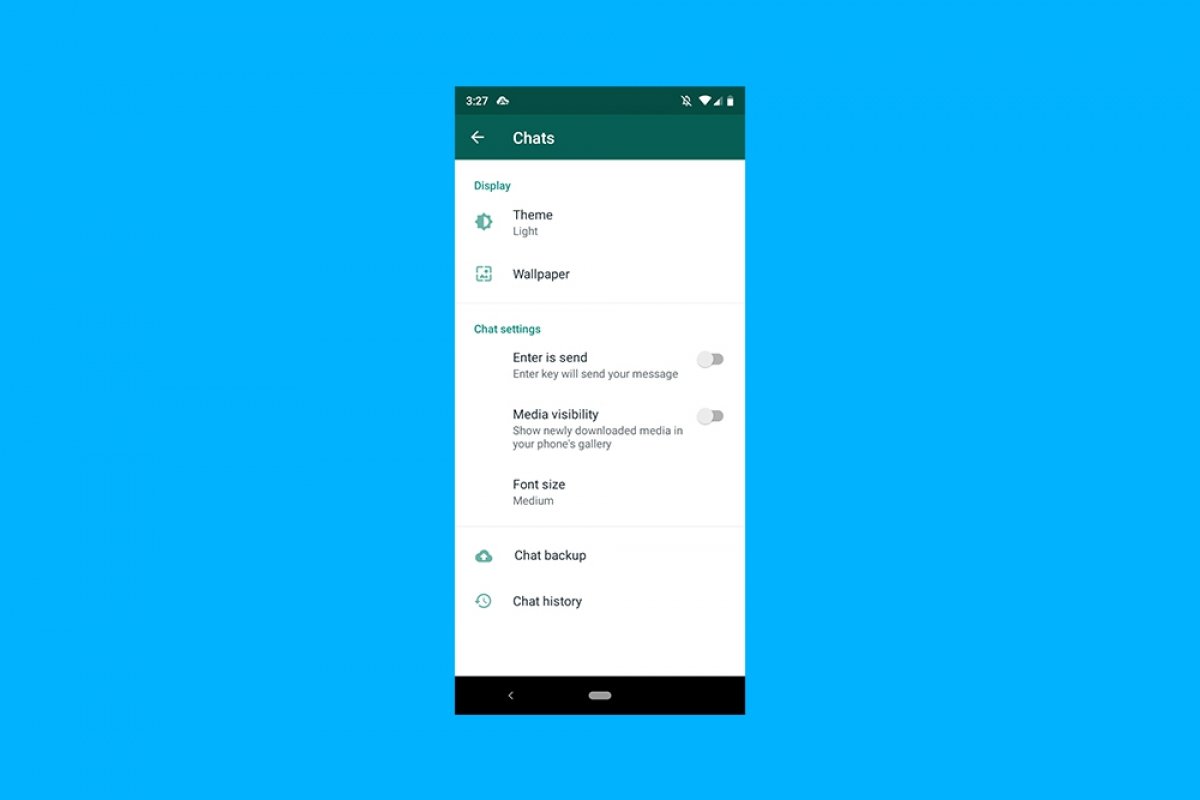Para ocultar fotos e vídeos do WhatsApp de sua galeria abra o WhatsApp e clique no botão do menu (no canto inferior superior direito da tela):
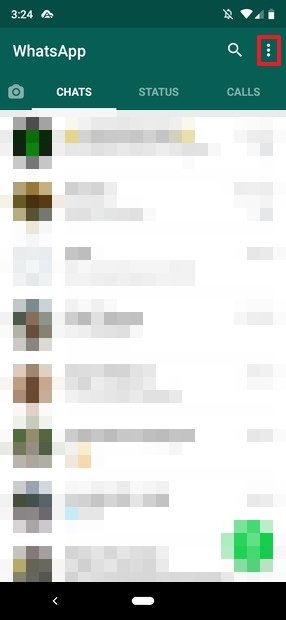 Conversas no WhatsApp
Conversas no WhatsApp
Dentro do menu, clicamos em Settings:
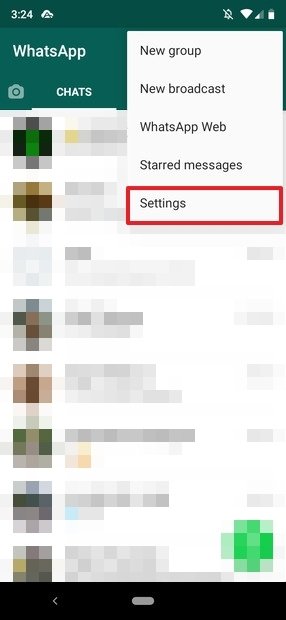 Menu aberto no WhatsApp
Menu aberto no WhatsApp
Agora clicamos em Chats:
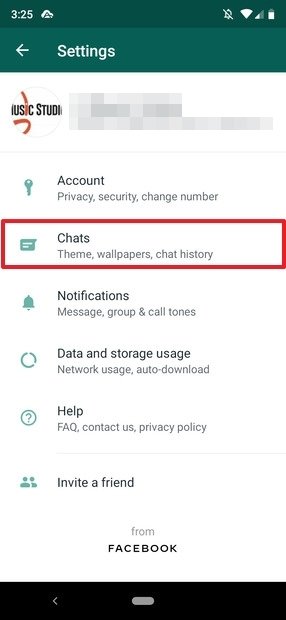 Acesso às configurações dos chats
Acesso às configurações dos chats
Vemos a seção Chat settings. Em uma cor verde intensa vemos marcado Media visibility:
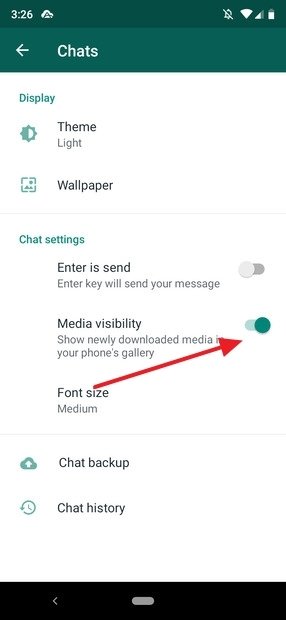 Mostrar fotos e vídeos ativado
Mostrar fotos e vídeos ativado
Temos que desativá-la. Clicaremos no botão que agora está verde para que fique cinza e, portanto, desativado:
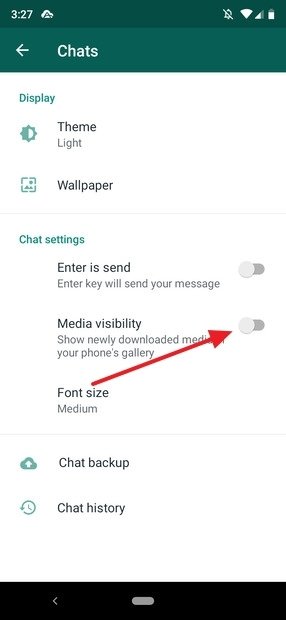 Mostrar fotos e vídeos desabilitado
Mostrar fotos e vídeos desabilitado
E pronto, as imagens e vídeos que recebemos do WhatsApp não serão mais mostrados na galeria de imagens, não aparecerão entre o resto de seus arquivos de mídia. Se você quer consultar todo o conteúdo multimídia que compartilha dessa forma, você deverá consultá-lo no próprio aplicativo. Aproveitamos para lembrar que todas as imagens e vídeos que chegam ao WhatsApp são salvos na memória interna do telefone, mesmo tendo inserido um cartão microSD.
Na realidade temos que agradecer que o WhatsApp tenha simplificado esse processo, pois antes era necessário usar um explorador de arquivos que fosse capaz de criar arquivos e dar uns quantos passos extras que, mesmo não fossem tão complicados, alongavam levemente o processo. E agora ter uma possibilidade de fazê-lo no próprio aplicativo já é algo muito bom.
Como você pode ver, este processo não tem nenhuma dificuldade e leva segundos para ser concluído. Com as indicações que acabamos de passar você não terá mais problemas, então recomendamos segui-las ao pé da letra.